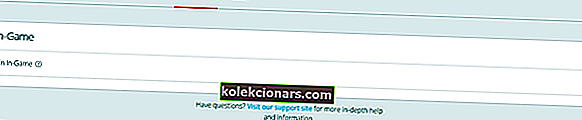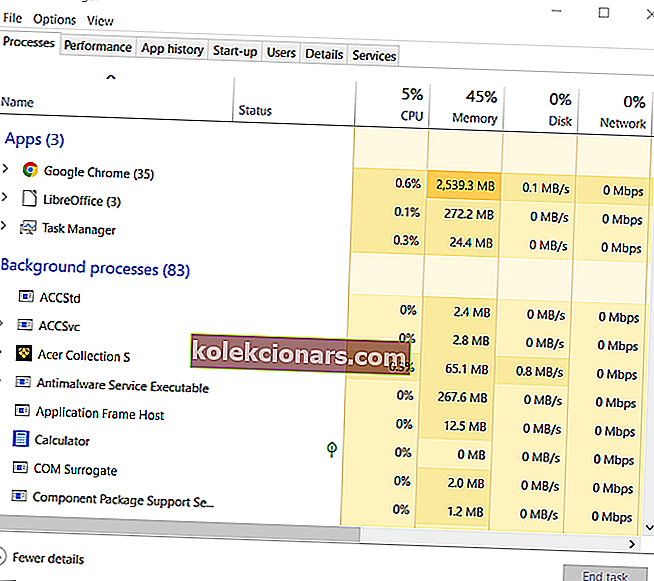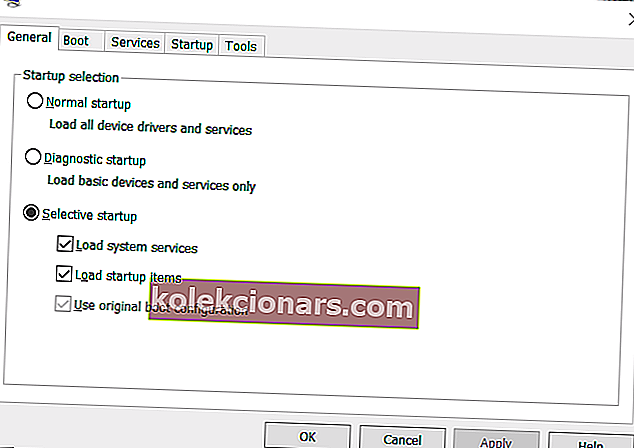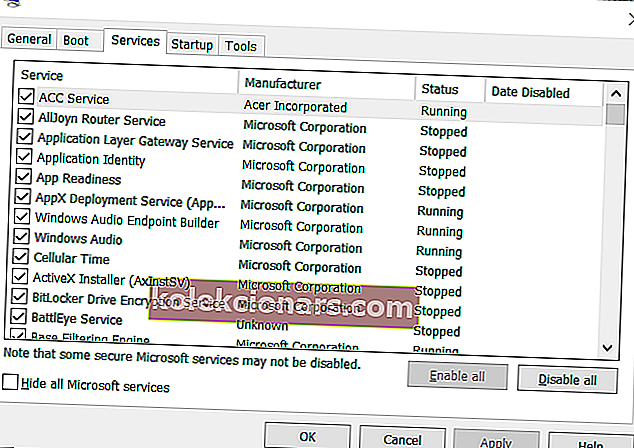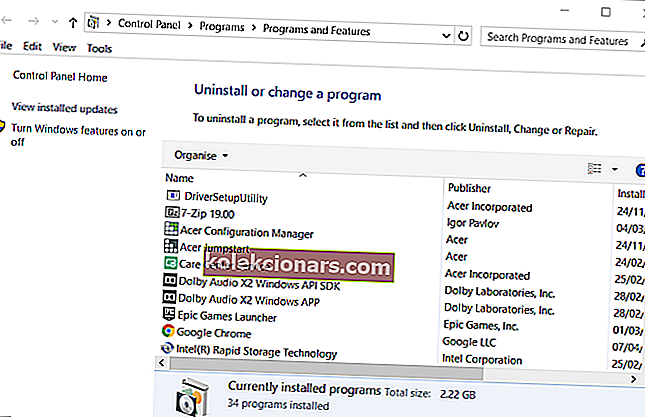- Izvor je ena najboljših alternativ Steamu, ki ponuja lastne možnosti prekrivanja v igri.
- Na žalost se funkcija prekrivanja iger včasih lahko pojavi s težavami in o tem bomo razpravljali v spodnjem članku.
- V našem namenskem vozlišču Origin imamo še veliko vodnikov za odpravljanje težav, zato obiščite tudi to.
- Na naši namenski strani o igrah najdete vse članke, povezane z igrami.

Prosojnica Origin dodaja dodatne možnosti igram, ki jih lahko izberete med igranjem. Vendar pa pri nekaterih uporabnikih sporočilo o napaki Origin in Game-Overlay ni omogočeno. Posledično prekrivanje Origin v igri ne deluje.
Oglejte si nekatere od teh ločljivosti, če želite popraviti, da prekrivanje v igri Origin ne deluje.
Tako lahko popravite prekrivanje Origin v igri
1. Preverite, ali je prekrivanje v igri Origin omogočeno
- Najprej preverite, ali je omogočeno prekrivanje Origin v igri. Odprite odjemalsko programsko opremo Origin.
- Kliknite meni Izvor v zgornjem levem kotu programske opreme.
- V meniju izberite Nastavitve aplikacij .
- Kliknite zavihek Izvor v igri.
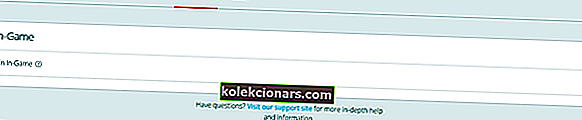
- Vklopite možnost Enable Origin In-Game , če je izklopljena.
2. Zaprite programsko opremo v ozadju (zlasti MSI Afterburner)
- Če prosojnica Origin ne deluje, tudi če je omogočena, poskusite zapreti programsko opremo v ozadju.
- Z desno miškino tipko kliknite opravilno vrstico v sistemu Windows, da izberete Task Manager .
- Kliknite jeziček Procesi, če še ni izbran.
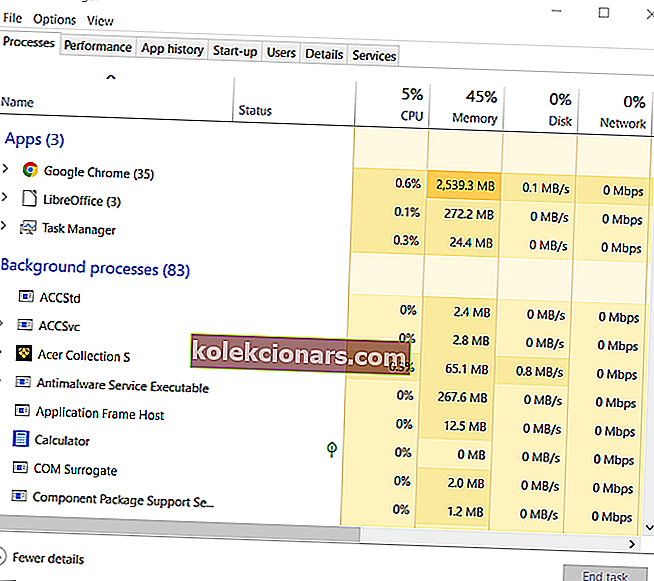
- Potem blizu tretje osebe aplikacij, ki so navedene v aplikacijah in v ozadju procesov, ki jih izberete in kliknete Končaj opravilo .
- MSI Afterburner, Steam in Razer Synapse so trije programi, za katere so uporabniki potrdili, da so lahko v nasprotju s prekrivanjem Origin.
- Torej, ne pozabite zapreti vseh procesov v ozadju za te programe.
3. Dodajte Origin na sezname izjem tretjih oseb protivirusnih pripomočkov
Nekateri uporabniki so povedali, da so odpravili prekrivanje v igri Origin, ki ne deluje, tako da so dodali Origin na sezname izključitev svojih protivirusnih pripomočkov. S tem boste zagotovili, da protivirusna programska oprema ne bo ovirala izvora.
Kako natančno lahko to storite, se med različnimi protivirusnimi programi razlikuje, vendar poiščite zavihek Izključitve v meniju z nastavitvami pripomočka.
Druga možnost je, da pred igranjem igre Origin poskusite izklopiti protivirusni program drugih proizvajalcev. Z desno miškino tipko kliknite ikono sistemske vrstice protivirusne programske opreme, da odprete njen kontekstni meni.
Ta kontekstni meni bo verjetno vseboval nekakšno možnost onemogočenja. Torej, izberite to možnost za onemogočanje, da za določeno časovno obdobje izklopite protivirusno programsko opremo.

4. Očistite zagonski sistem Windows
- Čisti zagon sistema Windows bo iz zagona sistema odstranil programsko opremo in storitve drugih proizvajalcev, s čimer se zagotovi, da ni nobenih programov, ki bi bili v nasprotju s prekrivanjem v igri Origin.
- Za čiščenje zagonskega sistema Windows z desno miškino tipko kliknite gumb menija Start in izberite Zaženi .
- V polje Open's Open vnesite msconfig in pritisnite Enter, da odprete okno, prikazano neposredno spodaj.
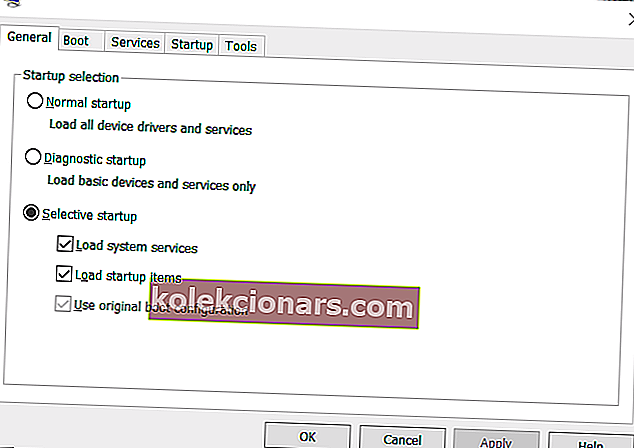
- Kliknite izbirni gumb Selektivni zagon, da izberete Naloži sistemske storitve in Uporabi izvirne možnosti konfiguracije zagona .
- Če je ta možnost označena, počistite potrditveno polje Naloži zagonske elemente .
- Na zavihku Storitve potrdite polje Skrij vse Microsoftove storitve .
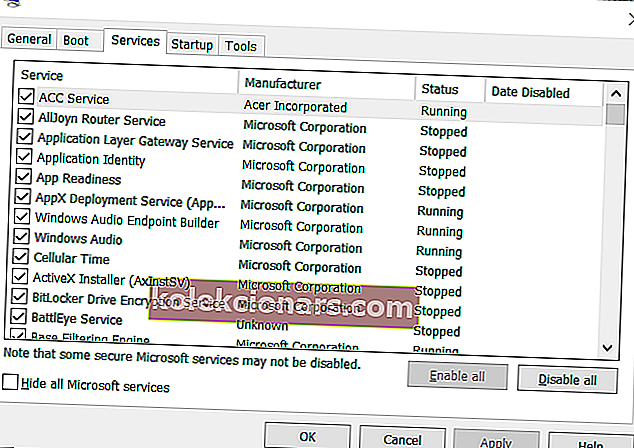
- Pritisnite gumb Onemogoči vse, da prekličete izbiro vseh preostalih neodvisnih storitev.
- Izberite možnost Uporabi , da shranite nove nastavitve.
- Pritisnite gumb V redu, da zaprete MSConfig.
- V pogovornem oknu System Configuration (Konfiguracija sistema) kliknite Restart (Znova zaženi)
- Nato poskusite igrati igro s prekrivanjem Origin po čistem zagonu sistema Windows.
5. Znova namestite Origin
- Nekateri uporabniki so tudi potrdili, da lahko ponovna namestitev programa Origin popravi prekrivanje.
- Najprej hkrati pritisnite tipko Windows + tipki R.
- Vhod appwiz.cpl v besedilno polje teči in kliknite OK , da odprete Programi in funkcije programček.
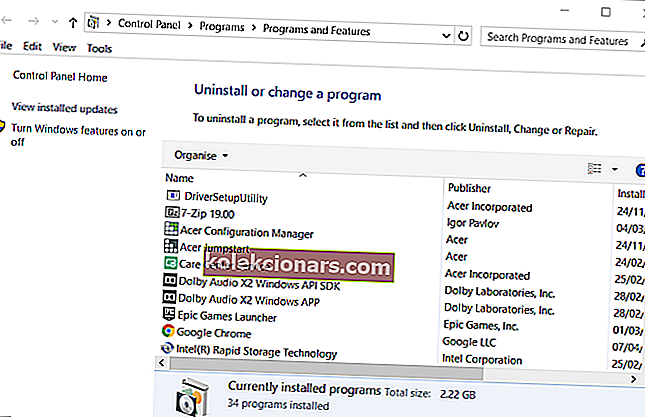
- Na seznamu Odstrani ali izberite program izberite Izvor.
- Kliknite možnost Odstrani .
- Če boste pozvani k nadaljnji potrditvi, kliknite gumb Da .
- Znova zaženite Windows, preden znova namestite Origin.
- Na spletnem mestu Origin kliknite gumb Prenos za Windows.
- Nato odprite preneseni čarovnik za nastavitev Origin, da namestite najnovejšo različico.
Zgornje ločljivosti so za številne uporabnike popravile prekrivanje v igri Origin. Torej obstaja velika verjetnost, da bodo popravili prekrivanje.
Pogosta vprašanja: Več o odjemalcu Origin
- Kaj je izvor?
Origin je platforma za digitalno distribucijo, ki je last podjetja Electronic Arts in jo lahko uporabljate za nakup, prenos, namestitev, posodobitev in upravljanje iger.
- Ali je Origin brezplačen?
Registracija, prenos in namestitev odjemalca Origin je popolnoma brezplačna. Še več, odjemalec vam omogoča tudi varnostno kopiranje iger.
- Kako dobim Origin?
Preprosto pojdite na domačo stran Origin na origin.com, se prijavite ali registrirajte račun in nato naložite odjemalca.